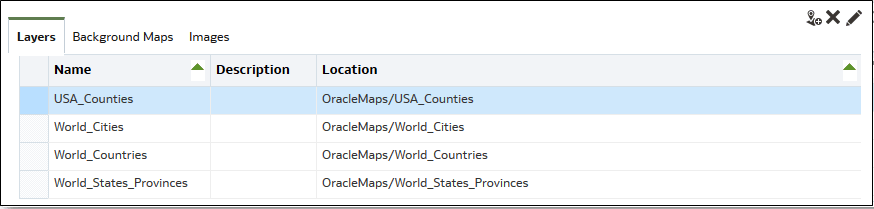En tant qu'administrateur, vous définissez comment les colonnes de données modélisées s'affichent sur les cartes. Vous configurez les données de carte que les utilisateurs peuvent ensuite analyser dans des vues de carte.
Les vues de mappage permettent aux utilisateurs d'afficher les données dans des mappages de différents formats et d'interagir avec les données. En tant qu'administrateur, vous devez configurer les métadonnées qui définissent le mappage entre les données d'intelligence d'affaires et les données spatiales.
Les fonctions spatiales, comme les définitions de forme, sont gérées par les administrateurs de base de données de votre instance. Si une définition géométrique de forme n'existe pas pour une valeur de colonne particulière, il sera alors impossible d'afficher la forme, ce qui risque d'affecter les interactions d'utilisateur sur la carte.
- Dans la page d'accueil de l'interface classique, cliquez sur l'icône de profil d'utilisateur, sur Administration, puis sur Gérer les données de carte.
- Dans l'onglet Couches, cliquez sur Importer les couches dans la barre d'outils.
- Dans la boîte de dialogue Importer les couches, sélectionnez les couches que vous voulez utiliser et cliquez sur OK.
- Retournez à l'onglet Couches, sélectionnez une couche, puis cliquez sur le bouton Modifier une couche.
- Dans la boîte de dialogue Modifier une couche, associez les couches et les colonnes afin que les utilisateurs puissent afficher des données dans la vue de carte.
- Dans le champ Nom, spécifiez le nom de la couche à afficher pour les utilisateurs qui utilisent des vues de carte.
- Dans le champ Emplacement, spécifiez la carte en arrière-plan à l'origine de la couche. Cliquez sur Emplacement pour sélectionner une autre couche.
- Dans le champ Description, spécifiez des informations pour aider les utilisateurs lorsqu'ils positionnent leur curseur sur le nom de la couche dans la zone Formats de carte.
- Dans le champ Clé de couche, spécifiiez la colonne des données spatiales que vous pouvez associer à des données. Chaque valeur de colonne correspond à une forme qui provient de la carte en arrière-plan. Par exemple, la couche MY_CITIES (Mes villes) peut avoir une clé de couche nommée CITY (Ville). La valeur par défaut est "best guess" (meilleure supposition). Sélectionnez la colonne appropriée dans la liste, puis cliquez sur Sélectionner.
Il y a différents motifs qui justifient pourquoi un pays comme le Mexique est représenté en tant que zone blanche sur une carte :
-
La colonne du pays a une valeur nulle pour le Mexique, mais il existe une forme pour ce pays dans la colonne spatiale.
-
La colonne du pays a une valeur pour le Mexique, mais il n'existe pas de forme pour ce pays dans la colonne spatiale.
-
La colonne du pays a une valeur pour le Mexique et il existe une forme pour ce pays dans la colonne spatiale, mais les noms ne correspondent pas. Les colonnes de données peuvent avoir la valeur MEX et la colonne spatiale peut avoir la valeur MXC.
- Dans le champ Délimiteur de clé BI, vérifiez le seul caractère ASCII (comme le point ou le souligné) à titre de délimiteur afin de combiner les colonnes de données qui forment une clé. La valeur est disponible seulement lorsque plusieurs colonnes sont spécifiées pour une clé.
- Dans le champ Type de géométrie, spécifiez si la couche est une couche géométrique de polygones, de points ou de lignes. Le type que vous sélectionnez influence le formatage que les utilisateurs peuvent appliquer à la couche.
- Dans le champ Zone des colonnes de clé BI, spécifiez les colonnes de données que vous voulez associer à la couche. Vous pouvez associer plusieurs colonnes à une seule couche. Vous pouvez sélectionner plusieurs colonnes à partir d'un ou de plusieurs domaines. Les colonnes et le délimiteur choisis doivent correspondre exactement au nom de la valeur Clé de couche. Supposons que la clé de couche est ÉTAT_VILLE. Vous devez sélectionner les colonnes de données BI ÉTAT et VILLE et spécifier le souligné dans le champ Délimiteur de clé BI.
Utilisez les différentes options dans cette zone :
-
Ajouter — Affiche la liste des domaines disponibles. Sélectionnez un domaine et toutes les colonnes de données que vous souhaitez associer à la couche.
-
Supprimer — Supprime la colonne de clé sélectionnée.
-
Modifier — Vous permet de modifier les colonnes de données associées à la couche.
Lorsqu'un concepteur de contenu crée une vue de carte, une carte principale par défaut est sélectionnée à titre de base pour la vue de carte. Si une colonne de données de l'analyse au moins est associée à une couche, qui elle-même est associée à une carte principale, la carte principale est sélectionnée par défaut.
- Dans le champ Afficher les noms qualifiés, spécifiez s'il est nécessaire d'afficher le nom complet de la colonne dans la zone des colonnes de clé BI ou simplement le nom de la colonne.
- Cliquez sur OK pour fermer la boîte de dialogue.
- Cliquez sur l'onglet Cartes en arrière-plan, puis cliquez sur le bouton Importer les cartes en arrière-plan.
- Dans la boîte de dialogue Importer les cartes en arrière-plan, sélectionnez la connexion dans le champ Rechercher dans ainsi que les cartes principales à utiliser, puis cliquez sur OK.
La connexion sélectionnée pour la carte principale peut être différente de la connexion pour les couches ou les images.
 .gif
.gif
- Voir Modification des cartes en arrière-plan pour les étapes requises afin de préparer les cartes en arrière-plan.
Après avoir ajouté des cartes en arrière-plan et des couches, vous pouvez utiliser les informations afin de créer une image statique pour une carte. L'image statique est présentée aux concepteurs de contenu et aux utilisateurs qui travaillent avec les vues de carte.